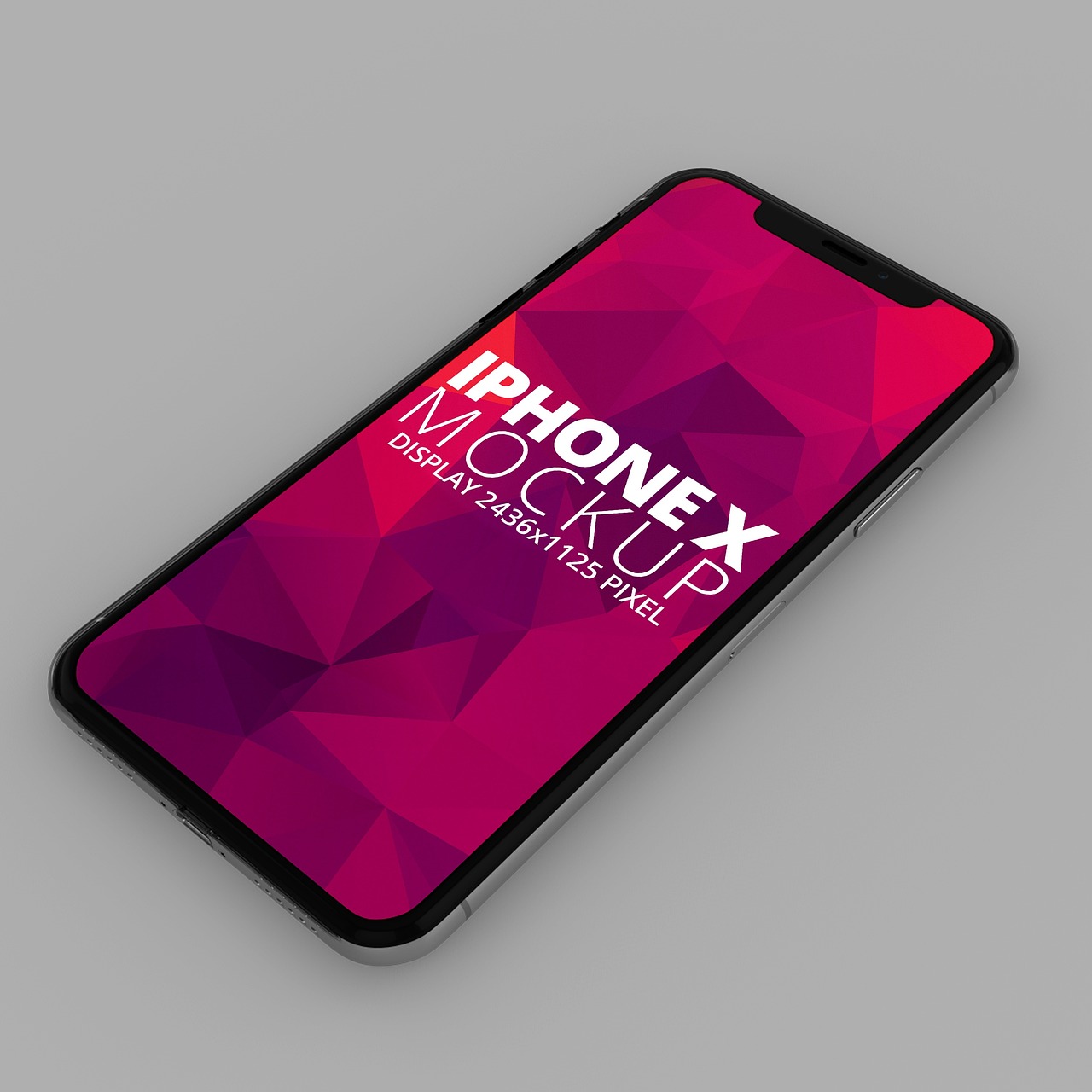随着科技的发展,智能手机已经成为了我们日常生活中不可或缺的一部分,对于一些追求极致体验的用户来说,原厂提供的系统功能可能并不能满足他们的需求,许多用户选择通过Root自己的手机来解锁更多的自定义和优化选项,我们就以华为G520为例,详细讲解如何安全地进行Root操作,让你的手机性能更上一层楼。
一、什么是Root?
在Android设备中,Root是指获取系统的超级用户权限,类似于Windows系统中的管理员权限,拥有Root权限后,用户可以自由修改系统文件、安装第三方应用、甚至对手机进行深度定制,Root也存在一定的风险,如误操作可能导致设备变砖或数据丢失,因此在进行Root前需要做好充分的准备。
二、华为G520 Root前的准备工作
1、备份重要数据:Root过程中可能会清除手机上的所有数据,因此在开始之前,请确保备份所有重要文件,包括照片、视频、联系人等。
2、确保电量充足:为了防止在Root过程中因电量不足导致设备关机,建议将手机电量充至80%以上。
3、开启USB调试模式:
- 打开手机设置,找到“关于手机”选项。
- 连续点击“版本号”七次,激活开发者选项。
- 返回设置主菜单,进入“开发者选项”,开启“USB调试”。
4、安装驱动程序:在电脑上安装华为USB驱动程序,确保手机连接电脑时能够被识别。
5、下载Root工具:目前市面上有许多成熟的Root工具,如KingRoot、Towelroot等,这里推荐使用KingRoot,因为它操作简单且成功率较高。
三、华为G520 Root步骤
1、下载并安装KingRoot:
- 访问KingRoot官方网站(https://www.kingroot.net/),下载适用于Windows的客户端。
- 安装完成后,打开KingRoot客户端。

2、连接手机到电脑:
- 使用USB数据线将华为G520连接到电脑。
- 在KingRoot客户端中,点击“一键Root”按钮。
3、等待Root过程完成:
- KingRoot会自动检测你的设备型号,并开始Root过程。
- 请耐心等待,不要断开手机与电脑的连接,也不要随意操作手机。
- 根据手机性能不同,整个过程大约需要5-10分钟。
4、重启手机:
- Root完成后,KingRoot会提示你重启手机以完成最后的设置。
- 重启后,你可以通过SuperSU等应用验证是否成功获得Root权限。
四、Root后的注意事项

1、安装SuperSU:
- SuperSU是一款管理Root权限的应用,可以帮助你控制哪些应用可以获取Root权限。
- 从Google Play或第三方应用市场下载并安装SuperSU。
2、谨慎使用Root权限:
- 虽然Root权限可以带来很多便利,但也存在安全隐患,不要随意授予不信任的应用Root权限,以免造成不必要的损失。
3、定期更新系统:
- Root后的手机仍然可以接收官方的系统更新,但部分更新可能会取消Root权限,建议在更新前备份重要数据,并考虑使用第三方ROM。
4、注意保修问题:
- Root操作通常会导致厂商的保修失效,如果你的手机仍在保修期内,建议慎重考虑是否进行Root。
五、Root后的应用推荐
1、Xposed框架:
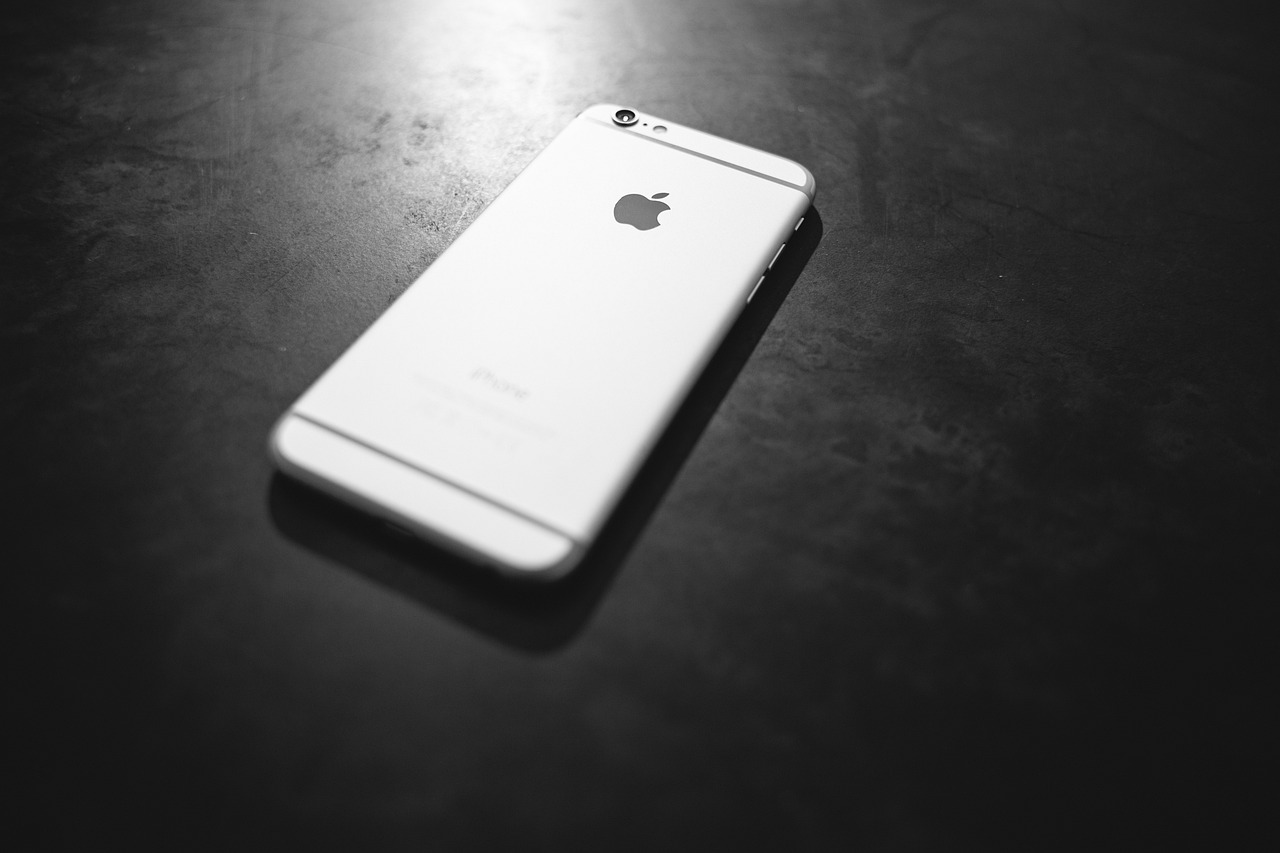
- Xposed框架允许你在不修改系统文件的情况下,对系统进行各种自定义和增强,你可以通过Xposed模块实现主题切换、去除广告等功能。
2、Greenify:
- Greenify是一款优秀的省电工具,可以通过冻结后台应用来延长电池续航时间。
3、Titanium Backup:
- Titanium Backup可以帮助你备份和恢复系统应用、数据等,非常实用。
4、GravityBox:
- GravityBox是一个功能强大的Xposed模块,提供了大量的自定义选项,如快速设置栏、通知栏样式等。
六、总结
通过上述步骤,你应该能够顺利地为华为G520进行Root操作,Root不仅能够解锁手机的更多潜力,还能让你享受到更加个性化的使用体验,Root也有其潜在的风险,因此在操作前一定要做好充分的准备,希望本文对你有所帮助,祝你Root成功!
如果你在Root过程中遇到任何问题,可以在评论区留言,我会尽力为你解答,如果你有其他关于手机优化、应用推荐等方面的需求,也可以随时关注我的频道,我会持续分享更多有用的内容。